开机提示设备错误怎么办
电脑开机的时候提示未知硬件错误是怎么回事?

可以按照以下由软到硬的通用解决方法尝试修复系统或者检测排查硬件故障,请参考:先关机,然后打开主机箱,把硬盘的电源线和数据线拔下来,然后过2分钟再插上,重新开机试试。然后用下述方法修复系统:开机不断点击F8键,进入系统操作选单(如果是Win8,Win8.1,Win10系统,在看见开机画面后长按电源键关机,短时间内重复三次左右可以进入WinRE {Windows 恢复环境},但有的用户可能需要直接断开电源。
这样开机后应该能出现高级恢复的界面了,在高级回复界面,选择进入安全模式。
第一,由软:尝试修复操作系统:1、如果有外接设备:如U盘、USB移动硬盘,或者读卡器里面有存储卡,请去除后再试2、去除加装非标配部件,如内存、硬盘等,建议您联系操作者将添加的部件去除后再试3、进入电脑BIOS并查看?BIOS中是否还能识别硬盘,同时选择“Load Optimal Defaults”或“Optimized Defaults”选项恢复BIOS默认设置后测试4、开机不断点击F8键,进入系统操作选单(如果是Win8,Win8.1,Win10系统,在看见开机画面后长按电源键关机,短时间内重复三次左右可以进入WinRE {Windows 恢复环境},但有的用户可能需要直接断开电源。这样开机后应该能出现高级恢复的界面了),选“最后一次正确配置”,重启电脑,看能否解决。5、开机不断点击F8键,进入系统操作选单(如果是Win8,Win8.1,Win10系统,在看见开机画面后长按电源键关机,短时间内重复三次左右可以进入WinRE {Windows 恢复环境},但有的用户可能需要直接断开电源。这样开机后应该能出现高级恢复的界面了),然后寻找“安全模式”,并进入“安全模式”,如能成功进入,依次单击“开始”→“所有程序”→“附件”→“系统工具”→“系统还原”,出现“系统还原对话框”,选择“恢复我的计算机到一个较早的时间”。
这样可以用Windows系统自带的系统还原功能,还原到以前能正常开机的时候一个还原点。(如果有的话)6、用系统安装光盘或者系统安装U盘,放入光驱或者插入USB接口,重启电脑,进入光盘安装系统状态或者进入U盘安装系统状态,等到启动界面闪过后,不要选安装系统,而是选修复系统,对目前系统进行修复(可能会运行很长时间,2-4小时都可能),耐心等待修复完成,看看是否能解决问题。(本文结尾,详述了:U盘设置为第一启动顺位设备的方法)7、不稳定的硬件设备,设备驱动程序过期,以及第三方程序干扰也会造成黑屏或者蓝屏,建议先进入安全模式,自行评是否原因为驱动程序过期或者三方程序干扰。
此时,请您到电脑制造商网站上下载最近的BIOS, 声卡或显卡等所有可用驱动进行更新来解决问题。如以上7个方法都无效,只能重装系统。二、到硬:看看是否是硬件的问题:1,主板钮扣电池没电了,这时保存时间等将在关机断电后,信息将无法保存。
换一块新电池试一下。2,主板BIOS出错,一些主板有防入侵机制。如果最近有跟换过配件,也可能是主板BIOS的错误引起。
解决的办法是开机按DEL键(或者开机屏幕提示的键),进入主板BIOS,初始化BIOS设置信息,通常按F9可以恢复出厂默认设置,再按F10保存退出重启电脑。3,CMOS(BIOS)设置错误,主要是关于软件的设置的选项出现了问题。可以在开机后入Bios 进行设置。这时可以查看一下自己的机器有没有软驱、光盘或其它附设[如:显卡],如果没有这些硬件,而电脑却设置了这些,可以试着把这些选项关掉或设为Disabled.[注:CD/DVD/CD-RW DRIVE:可读写的光驱 CD-ROW DEVICE:只读光驱 Diskette Drive:软盘驱动器 Floppy Floppy Device:软驱设备]4,CMOS(BIOS)原来设置的部分与现在的硬件有冲突的部分.可以前将CMOS(BIOS)进行放电,在主板钮扣电池旁边有一个cmos 的三针跳线,而一般其中的两个针是联在一起的,这时可以在关机断电的情况下,将跳帽拔出,用跳帽将两个针联在一起进行放电[此过程一般4秒左右],而后再恢复到样子.或是将钮扣电池拔下,反过来装进去等待5-6秒左右进行放电,而后恢复到原来的样子,在开机后可以进入CMOS(BIOS)恢复其默认设置即可。
5,是否是未装显卡驱动,或者显卡驱动损坏,解决办法、;更新显卡驱动程序,用电脑自带的驱动程序光盘或者去显卡官网下载最新驱动程序,更新显卡驱动,也可以去驱动之家网站,下载驱动精灵最新版,升级显卡驱动;6,硬盘检测没有过去,可以试着给硬盘换下数据线,如果没有线也可以试着把数据线两头对换一下,再换个主板上的接口。7,如果硬盘换过数据线后还是无效,也可以先试着拔掉硬盘的数据线不接,然后开机测试。看是否还会卡在LOGO屏这里,如果能跨过LOGO界面,估计就是硬盘故障了,进入BIOS寻找硬盘或者进入PE系统检测硬盘健康度,如果硬盘读不到或者检测硬盘证明已经损坏,就只有更换硬盘了。8,硬件接触不良 主要表现在显卡或内存条与主板接触不良。
这时可以把显卡或者内存条拔掉,把显卡或者内存条拔掉不影响开机时进入cmos界面.这时如果进入这个界面时,没出CMOS(BIOS)setting wrong,就可以断定是显卡或者内存条的问题. 可以先用好一点的橡皮对其与主板接触的部分进行擦拭,内存也是用橡皮擦拭.9,硬盘与光驱 不同内存条之间有冲突,此时可以进行逐一排查,可以先把光驱的电源线与数据排线拔掉,而后试着分别只用一条内存进行排查。10,检查机器是否有外接设备连接,U盘、移动硬盘等等外接设备可能插在电脑USB口上忘记拔掉了,造成主板自检卡主通过不了。解决的办法就是拔出多余的外接设备,再重启电脑。11,检查一下键盘和鼠标是否接反。
这里指的是PS/2接口的键盘鼠标,很多人大意,把键盘和鼠标的接口插反了,造成开机电脑的自检错误以至于卡屏。解决的办法,先关机,重新接过键盘鼠标,通常紫色的接口为键盘,绿色接口为鼠标。12,主板本身可能出了问题.可以先检查一下是否主板电池电路断路,或者是否有电容爆掉,如果是的话,自己焊接和更换或者找电脑维修商帮你焊接和更换一个同规格电容的即可。
如果是主板坏了,那只有去买个新的换上啦。13,机箱不清洁.CPU风扇积灰太多不能正常运行,造成CPU温度过高,用毛刷、电吹风将机箱内壁、CPU风扇、显卡风扇、主板上的积灰都清理一遍。
电脑提示你的设备遇到问题需要重启
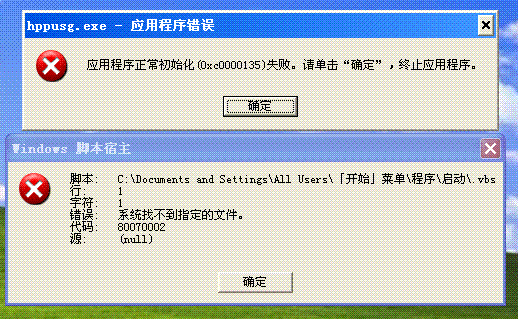
快速解决“你的电脑/设备需要修复”问题本文给你提供了多种可以快速解决“你的电脑/设备需要修复”问题的方法。一起来看看吧!错误提示:你的电脑/设备需要修复最近一个用户在论坛上提了一个问题:“小白求解,电脑开机提示:你的电脑/设备需要修复。
如图,每次开机必须ESC 进BIOS里面选择F8指定启动设置才能开机。
怎样才能根本解决这个问题???”这个问题一般发生在更新系统或安装更新补丁后,但有时更换硬件也会出现这个问题。除了提示错误代码:0xc000000e外,也可能提示:0xc000000f、0xc000000b等。这个问题会影响电脑上的数据资料吗?我可以负责的告诉你,所有数据资料都很安全,不会有任何影响。产生这个问题的原因是efi文件出现了一些错误,导致你的电脑不知道怎么启动了。
如果你不知道efi文件是什么,请继续往下看。EFI(可扩展固件接口)是windowsNT6以上系统中的启动文件。用于引导GPT分区,efi中都是一些引导信息,在系统启动时会读取efi文件,获取引导信息进而加载系统相关文件。
简单了解一下即可,接下来我会告诉你怎么解决这个问题。如何解决win10系统无法正常启动并提示“你的电脑/设备需要修复,显示错误代码0xc000000e”?有多种方法可以解决这个问题。最有用的方法是使用Windows安装光盘或U盘,windows启动u盘或光盘也可以。
使用Windows安装光盘或U盘解决方法首先关闭电脑,插入Windows安装光盘或U盘(然后你需要在BIOS中设置优先启动),选择语言和地区,然后点击“下一步”。在“立即安装”页面中,点击左下角的“修复计算机”。方法A.启动修复步骤1.选择“疑难解答”>“高级选项”。
步骤2.点击“启动修复”。步骤3.等待完成后,根据提示重启电脑,查看问题是否解决。方法B.命令提示符如果方法A不起作用,请尝试此方法。步骤1.在“高级选项”页面中,选择“命令提示符”。
步骤2.在命令提示符中输入:“sfc/scannow”,来检查系统文件是否有问题。注意:你会收到以下提示中的一个Windows资源保护未找到任何完整性冲突。该消息表示没有丢失或损坏的系统文件。Windows资源保护无法执行请求的操作。
该消息表示你需要在安全模式下运行SFC命令。Windows资源保护找到了损坏文件并成功修复了它们。该消息表示修复成功。Windows资源保护找到了损坏文件但无法修复其中某些文件。
CBS.Log WinDir\ Logs \ CBS \ CBS.log中有详细信息。例如C:\Windows\Logs\CBS\CBS.log。该消息表示你需要找到损坏的文件,然后手动用正确的文件替换它。
步骤3.如果系统文件没有问题,那么请输入以下命令:bootrec /fixmbrbootrec /fixbootbootrec /scanosbootrec /rebuildbcd上述方法是在有Windows安装光盘或U盘情况下使用的,如果没有该怎么办呢?没有Windows安装光盘或U盘解决方法该方法是在WinRE中解决问题。你需要强制重启电脑3次来进入WinRE。具体操作方法为:在启动电脑看到windows标志时,长按电源键强行关机,重复此操作三次。
方法A.使用命令提示符重启3次后,系统将会进入“自动修复”。然后在“自动修复”界面中,选择“高级选项”>“疑难解答”>“高级选项”>“命令提示符”,然后按照上文方法B中的步骤2.3输入命令即可。方法B.全新启动或重置此电脑如果以上办法不能解决问题,那你只能使用这个办法来修复你的系统。(该方法可能会使你的数据丢失)在命令提示符中输入“systemreset-cleanpc”,然后按回车。
如果不使用命令提示符,你也可以在“自动修复”中,选择“高级选项”>“疑难解答”>“重置此电脑”。通过备份来保护你的电脑当你按照上文中的方法解决了“你的电脑/设备需要修复”这个问题后,你可以用傲梅轻松备份免费版制作一个启动u盘并定期备份你的系统。无论你再遇到什么样的系统问题,都可以轻松的还原到备份时的健康状态。
该软件可以定时自动备份,并且可以设置备份策略,帮助你在保持备份最新的同时减小备份占用的空间。接下来以定时自动备份系统为例,具体操作如下:步骤1.打开傲梅轻松备份免费版,然后点击左侧工具栏中的“备份”,然后选择“系统备份”。步骤2.它将自动为你选择系统分区。你只需要选择储存备份的位置即可。
可以选择保存在本机硬盘、移动硬盘、共享文件夹、u盘、NAS等。步骤3.点击“ 计划任务”来设置自动定时备份。步骤4.设置完毕后,点击“开始备份”,等待完成即可。
提示:选项中可以设置电子邮件通知、压缩级别、加密等。备份策略功能可以自动清理老的备份文件,节省空间。总。
电脑开机时出现系统错误怎么办?
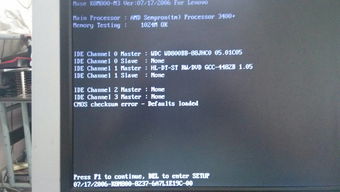
可能是系统和软件之间冲突,也可能是软件和软件之间有冲突,从而造成系统运行某些服务程序时出现错误,也很难查检测出故障根源所在,即使用常规方法修复,也未必能根本解决问题。所以通常最简单、最根本、最快捷和最有效的方法就是重装系统。
当然,你可以先尝试下述方法修复,如不行还是重装系统为上选:第一、看看是否是系统或者软件的问题:方法1,找一找是否是某款软件不正常运行,造成这种现象,打开系统任务管理器,查看相关进程,根据进程属性,确认是不是某款软件不正常运行,如果确认了该应用程序出错,解决方法如下:彻底卸载和清除此程序,并用 3_6_0 安 全 卫 士 或者 Q_Q 电 脑 管 家 清除注册表,然后重新安装该程序,最后更新到最新的稳定版本,不要安装测试版。
方法2、首先使用CTRL+ALT+Delete组合键打开电脑上的任务管理器,然后切换到【详细信息】页面; 找到explorer.exe进程,选中后点击右下方的结束进程; 再点击页面左上角的文件夹,选择新建任务; 然后输入explorer.exe,点击确定回到桌面就可以正常使用任务栏!方法3,如果程序(包括:一个或者多个)都出现该内存不能为"written",解决办法如下:首先卸载相关的旧的版本或者测试版的应用程序,更换正式版或者稳定版的应用程序;如果故障依旧,也可以尝试通过“该内存不能为writte”的通用解决方法来修复出错程序,具体方法:打开“开始”菜单——运行中输入cmd 回车,在命令提示符下输入“for %1 in (%windir%\system32\*.ocx) do regsvr32 /s %1”,之后,再输入以下内容并回车 “for %1 in (%windir%\system32\*.dll) do regsvr32 /s %1”(注:命令都不包括双引号,另外此命令修复的过程可能持续较长时间,请一定耐心等待修复进程完全结束)。方法4、更新和修复所有系统漏洞,这样通过系统本身更新或打补丁来修复出错的程序,尝试来消除错误。方法5、开机不断点击F8键,进入系统操作选单(如果是Win8,Win8.1,Win10系统,在看见开机画面后长按电源键关机,短时间内重复三次左右可以进入WinRE {Windows 恢复环境},但有的用户可能需要直接断开电源。这样开机后应该能出现高级恢复的界面了),选“最后一次正确配置”,重启电脑,看能否解决。
方法6、开机不断点击F8键,进入系统操作选单(如果是Win8,Win8.1,Win10系统,在看见开机画面后长按电源键关机,短时间内重复三次左右可以进入WinRE {Windows 恢复环境},但有的用户可能需要直接断开电源。这样开机后应该能出现高级恢复的界面了),然后寻找“安全模式”,并进入“安全模式”,如能成功进入,依次单击“开始”→“所有程序”→“附件”→“系统工具”→“系统还原”,出现“系统还原对话框”,选择“恢复我的计算机到一个较早的时间”。 这样可以用Windows系统自带的系统还原功能,还原到以前能正常开机的时候一个还原点。
(如果有的话)方法7、用系统安装光盘或者系统安装U盘,放入光驱或者插入USB接口,重启电脑,进入光盘安装系统状态或者进入U盘安装系统状态,等到启动界面闪过后,不要选安装系统,而是选修复系统,对目前系统进行修复(可能会运行很长时间,2-4小时都可能),耐心等待修复完成,看看是否能解决问题。(本文结尾,详述了:U盘设置为第一启动顺位设备的方法)如以上7种方法全部无效,那就只有重装系统了。
我的电脑开机时总是出现Microsoft Windows遇到意外错误怎么办
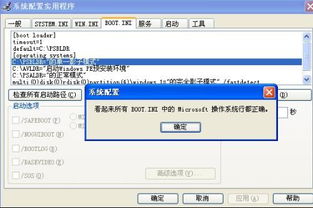
我们开启电脑的时候有时候会碰到“Windows错误恢复”的情况,如果第一次碰到这种情况,一般都会选择正常启动Windows,但是下次开机的时候还会出现这个提示。出现Windows错误恢复提示的原因一般是最近安装的硬件或者软件所导致。
本文给大家介绍修复“Windows错误恢复”的办法。
电脑启动时出现Windows错误恢复怎么解决?解决方法第 1 步:确定在何种情况下出现该错误如果在设置新电脑时,或者在恢复电脑之后出现该错误,请从错误屏幕中选择“打开启动修复(推荐)”,让 Windows 修复其文件。如果修复之后仍然出现错误,请执行系统恢复 ,将电脑恢复到初始配置。恢复结束后,确保完成 Windows 的设置,并确保能够看到 Windows 桌面上的所有图标和侧边栏,然后再关闭电脑。如果在正常使用时,或者在最近添加软件或硬件后出现该错误,请按照以下步骤恢复 Windows 桌面。
第 2 步:删除最近添加的硬件按照以下步骤断开最近添加的硬件,检查是否会出现错误。注 :如果在出现错误前,为电脑添加了新的内部设备(声卡、硬盘等),则先断开这些内部硬件,然后再执行以下操作。1、关闭电脑,然后拔下电源线。
2、断开所有不必要的外设(打印机、扫描仪、摄像头、zip 驱动器、电话线、网线及其它设备)。只保留鼠标、键盘和显示器的连接。3、按住电脑前面的“电源”按钮。
五秒钟后松开。4、重新插入电源线。5、启动电脑。
6、显示器再次显示信息。7、如果错误再次出现,请跳至下一步。8、如果电脑成功进入 Windows 桌面,而不是重新启动出现错误信息,则重新连接一个设备,等待 Windows 识别该设备。9、一次连接一个设备,每次连接后都重新启动电脑,直到找到引起错误的设备。
请勿使用已知会引起错误的设备。第 3 步:修复在错误屏幕中,选择“打开启动修复(推荐)”,让 Windows 修复其文件。如果错误再次出现,则继续进行下一步,使用系统还原。第 4 步:使用系统还原按以下操作步骤将 Windows还原到较早时间:1、关闭电脑。
2、断开除鼠标、键盘和显示器之外的所有设备。3、启动电脑,出现徽标屏幕时反复按“F8”键。系统将显示 Windows 启动屏幕。4、使用上下箭头键高亮显示“带命令提示符的安全模式”,然后按“回车”键。
如果错误信息再次出现,则跳至下一步,执行系统恢复。5、出现登录屏幕时,选择“Administrator”,输入密码(如果有)。6、依次点击“开始”→“所有程序”→“附件”,点击“命令提示符”。
电脑总是显示出现错误,需要重启,怎么办

安装win10系统的电脑,不断自动重启,导致不能正常关机,这是由于系统的一些默认设置,导致系统不能正常关机。1、首先在电脑中,鼠标右键【我的电脑】-【属性】。
2、弹出【系统属性】窗口,切换到【高级】选项卡,如下图所示。
3、单击启动和故障恢复的【设置】。4、最后在系统失败选项下将【自动重新启动】的复选框去掉,单击“确定”按钮使设置生效,如下图所示问题就解决了。
上一篇:入了美籍改年龄怎么办
下一篇:短发夏天怕热怎么办呢
免责声明:本站部分内容由用户自行上传,如权利人发现存在误传其作品,请及时与本站联系。
冀ICP备18013120号-1






